Google Chrome tanıtıma ihtiyaç duymaz. Birçok kişi tarafından her tür cihaz için en iyi web tarayıcısı olarak kabul edilen Chrome, üstün hız, güvenlik ve gizlilik sunar. Microsoft Edge ve Internet Explorer'ı üçüncü taraf bir web tarayıcısı lehine bırakan birçok Windows kullanıcısının en iyi seçimidir.
Kullanıcı dostu bir arayüze sarılmış ve sezgisel kontroller içeren Chrome, düzenli olarak yeni özellikler, iyileştirmeler ve hata düzeltmeleri alır. Chrome Web Mağazası'ndan uzantıları indirip yükleyerek işlevselliğini geliştirmek de mümkündür.
İncelememiz
- Artıları
- Son derece sezgisel arayüz ve seçenekler
- Birden fazla platform için kullanılabilir
- Kullanımı ücretsiz, reklam yok, gizli maliyet yok
- Eksileri
- Yok
Kısmen Chromium açık kaynak projesine dayanan Google Chrome, birden fazla cihazla uyumlu olduğu anlamına gelen çapraz platform bir web tarayıcısıdır. Bunlara Windows, macOS, Linux, Android, iOS ve Chrome OS dahildir.
Arayüzü ve davranışı tamamen özelleştirebilir, gizli göz atmanın keyfini çıkarmak için gizli moda geçebilir ve bir Gmail hesabıyla giriş yaparak Chrome ayarlarınızı desteklenen tüm cihazlarda senkronize edebilirsiniz.
Google Chrome için nihai kararımızı almadan önce sistem gereksinimlerine, kurulum prosedürüne, arayüzüne, özellik setine ve yayın kanallarına göz atın.
Google Chrome sistem gereksinimleri
Chrome'u indirip kurmadan önce bilgisayarınızın şu koşulları karşıladığından emin olun:
- Windows 10, 8.1, 8, 7 (32 bit veya 64 bit)
- Intel Pentium 4 veya daha yeni işlemci (SSE2 özellikli)
Google Chrome nasıl kurulur
Windows PC'nizde Chrome'u kurmak, yalnızca tek bir tıklama gerektiren basit bir iştir. Ancak, varsayılan yolu değiştiremez veya program kısayollarını kontrol edemezsiniz.
Yükleme gerektirmeyen yazılım koleksiyonunuza ekleyebileceğiniz taşınabilir bir Chrome sürümü de vardır. Chrome'u herhangi bir PC'de çalıştırmak için bir USB flash sürücüye kaydedebilir ve bir Gmail hesabıyla oturum açarak kişisel ayarlarınıza kolayca erişebilirsiniz.
Grafik arayüzü söz konusu olduğunda, Chrome'un basitleştirilmiş bir penceresi ve temiz bir görünümü vardır. Adres çubuğuna geri gitmek, ileri gitmek ve sayfayı yenilemek için düğmeler eşlik eder. Bu arada hamburger menüsü, web tarayıcısı tarafından sağlanan tüm seçenekleri ve yapılandırma ayarlarını içerir.
Google Chrome sürüm kanalları
4 yayın kanalı vardır: Kararlı, Beta, Geliştirici ve Kanarya. Chrome, Kanarya ile başlayıp, genel kullanıma sunulan nihai ürün olan Stable ile biten bir geriye dönük geliştirme aşamasından geçer.
Canary ve Developer kanalları, gelecek Chrome sürümleriyle ilgilenen geliştiriciler ve meraklı kullanıcılar için mevcuttur. Bu arada, Google Chrome Stable her yıl yaklaşık 4 büyük güncelleme alıyor.
Ancak, bir sonraki Stabil sürümü için sabırsızlanan çoğu kullanıcı, Stable'dan yaklaşık 1 ay önce yayınlanan Beta kanalına göz atabilir.
Tüm platformlar için üstün tarama deneyimi
Google Chrome genellikle hız, güvenlik ve kullanılabilirlik açısından en yüksek puanları alır. Güzel görünümlü bir arayüze sahiptir ve ister masaüstü, ister tablet veya akıllı telefon tercih edin, tüm platformlar için son derece sezgisel seçeneklere sahiptir. 2018'in başından beri Chrome, tüm ülkelerde en çok kullanılan web tarayıcısı oldu.
Ayrıca Google Chrome'un Mozilla Firefox ile birlikte en iyi iki web tarayıcısından biri olduğunu düşünüyoruz. İkisi de bu kadar güçlü özelliklerle donatıldığı için ikisi arasında seçim yapmak oldukça zor. Belki de Chrome, Gmail senkronizasyon özelliği sayesinde ekstra bir şeye sahiptir.
Google Chrome SSS
- Google Chrome yüklü mü?
Windows 10'da Google Chrome'un kurulu olup olmadığını kontrol etmek için Win tuşuna basın ve Chrome'u arayın. Ayrıca, Uygulamalar ve Özellikler'e gitmek ve listede Chrome'u aramak için Başlat düğmesine sağ tıklayabilirsiniz.
Ancak daha hızlı bir çözüm, Ctrl + R tuşlarına basmak, ardından Chrome yazıp web tarayıcısının açılıp açılmadığını görmek için Enter tuşuna basmaktır. Ancak, Chrome'un taşınabilir bir sürümüne sahipseniz, onu sabit sürücünüzde aramanız gerekir.
- Chrome'u nasıl güncellerim?
Google Chrome kendini otomatik olarak günceller. Ancak bunu manuel olarak kontrol etmek istiyorsanız, hamburger menüsünü açın ve Yardım -> Google Chrome Hakkında'ya gidin. Tarayıcı yeni bir sayfa açar ve daha yeni sürümleri aramaya başlar. Yeni bir güncelleme varsa, Chrome bunu otomatik olarak uygular. Yine de tarayıcıyı yeniden başlatmanız gerekebilir.
- Chrome'dan daha iyi bir tarayıcı var mı?
Chrome'a alternatif arıyorsanız, Mozilla Firefox'a göz atmanızı öneririz. Opera, ve Cesur.
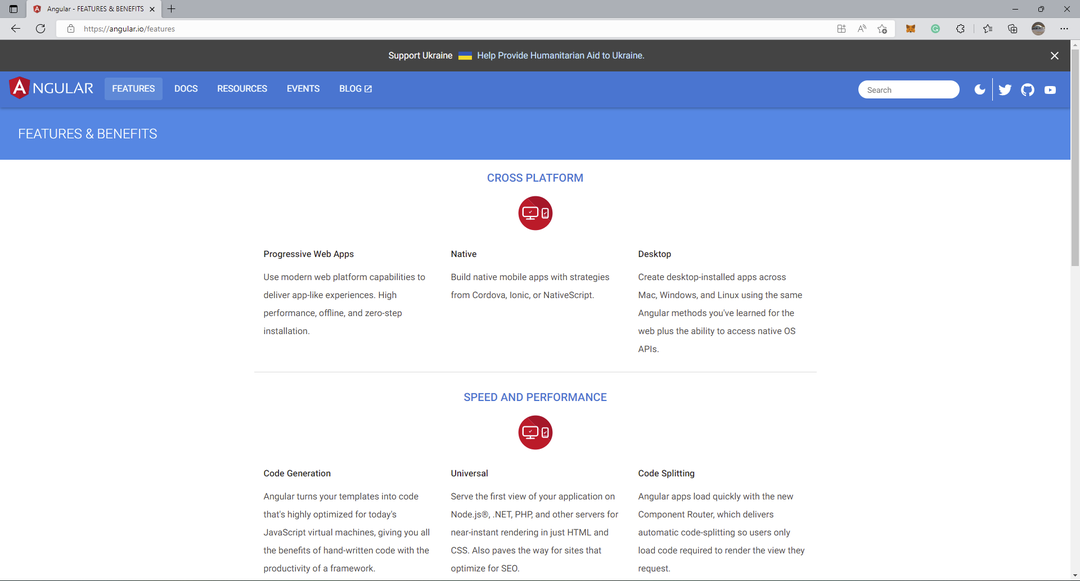
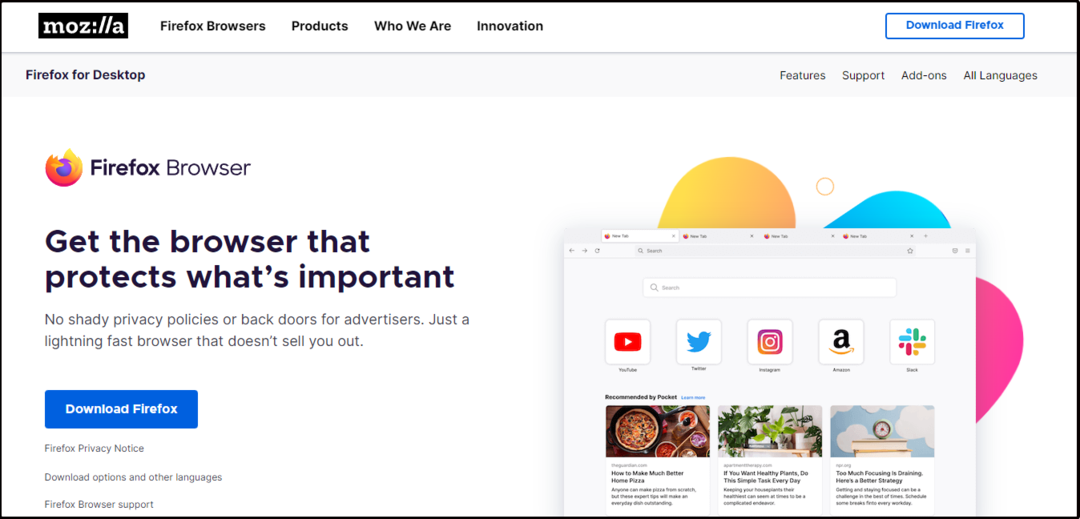
![YubiKey'i Destekleyen En İyi 5 Tarayıcı [Uyumluluk Sıralaması]](/f/47f076a6ac8012d661d35581c465c1fa.jpg?width=300&height=460)